мацОС подразумевано скрива многе системске датотеке, али како можете да их откријете ако су неопходне за решавање проблема? Срећом, можете користити било који од следећих метода да лако видите све скривене датотеке или фасцикле на вашем Мац-у.
Преглед садржаја
Прегледајте скривене датотеке помоћу Мац пречице на тастатури
Најлакши начин да видите скривене датотеке и фасцикле на вашем Мац-у је помоћу пречице на тастатури. Једноставно идите до жељеног директоријума у Финдер-у и притисните Цомманд + Схифт + тачка (.) на тастатури.
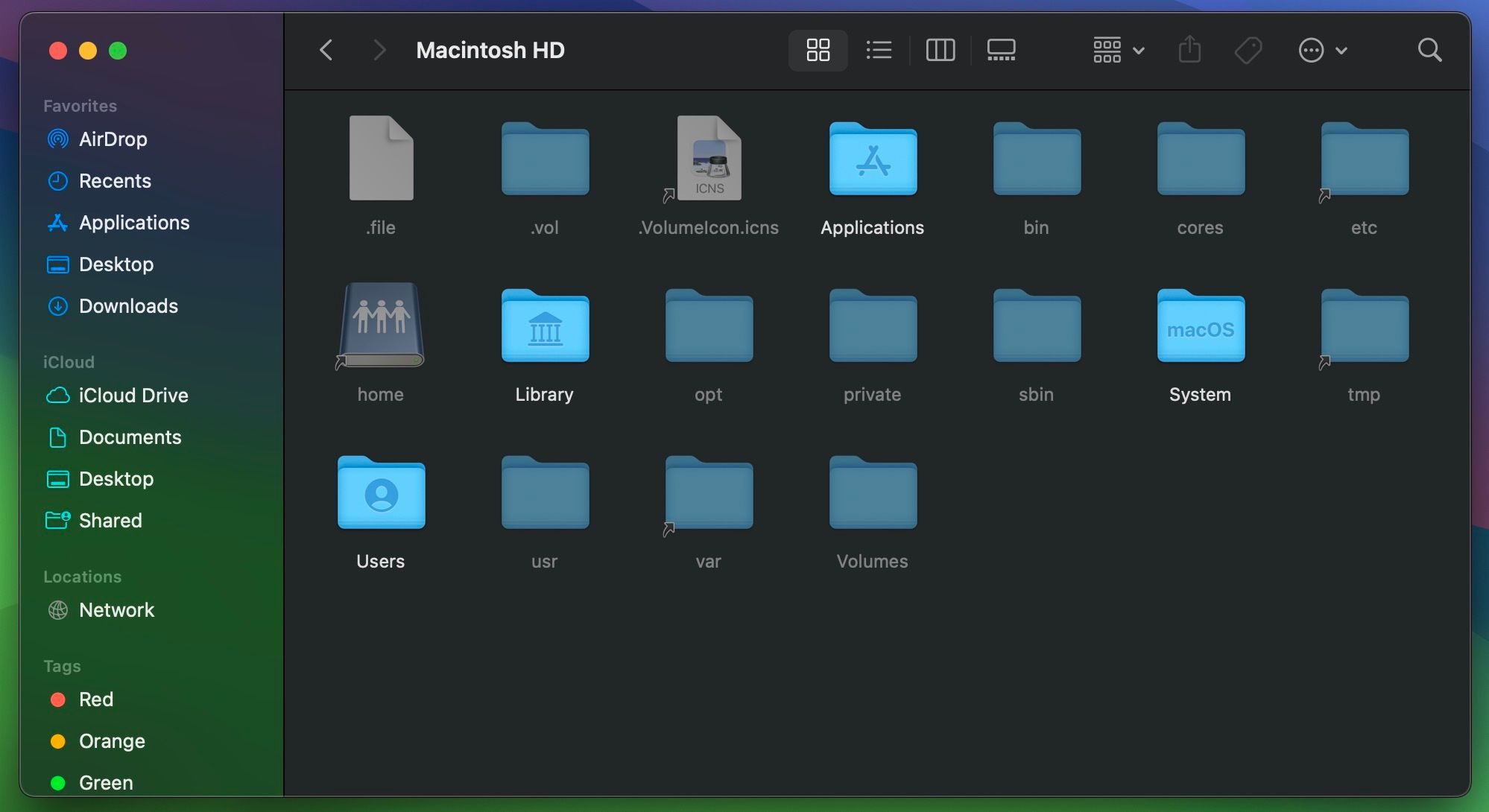
Сада ћете можда видети гомилу провидних датотека или фасцикли у овом директоријуму. Ово су они који су скривени у мацОС-у. Ако их не видите, то значи да у овом директоријуму нема скривених датотека.
Можете поновити ову пречицу на тастатури да бисте поново сакрили ове датотеке од видног поља. Ово је само једна од неколико корисних Мац тастерских пречица које вам олакшавају живот.
Ова пречица на тастатури ће такође открити скривене датотеке и фасцикле у другим директоријумима. Дакле, запамтите да притиснете
Цомманд + Схифт + тачка (.)
још једном да их поново сакрије.
Прикажи све скривене Мац датотеке помоћу терминала
Други начин да видите све скривене датотеке на вашем Мац-у је команда терминала. Отворите Терминал на свом Мац-у из Апликације > Услужни програми у Финдер-у или помоћу Спотлигхт-а (Цомманд + Спаце).
Унесите следећу команду да видите скривене датотеке или фасцикле и притисните Ретурн да бисте је извршили:
defaults write com.apple.finder AppleShowAllFiles TRUE
Такође можете да користите реч ДА на крају уместо ТАЧНО.
Затим унесите следећу команду и притисните Ретурн да бисте поново покренули Финдер:
killall Finder
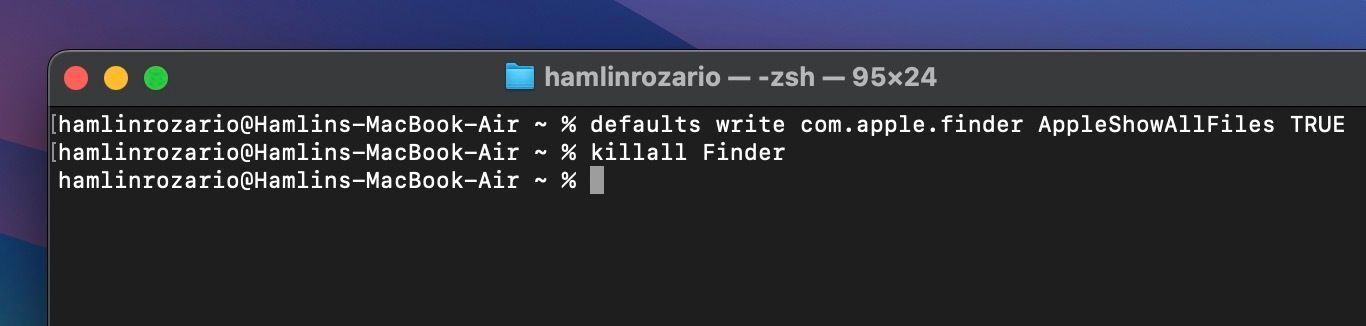
Сада би све скривене датотеке или фасцикле на вашем Мац-у требало да буду видљиве.
Ако не унесете
киллалл Финдер
команду, мораћете ручно да затворите и поново отворите Финдер да бисте могли да видите све скривене датотеке и фасцикле на свом Мац-у.
Када завршите са приступом овим скривеним датотекама, можете их поново сакрити тако што ћете унети следећу команду и притиснути Ретурн:
defaults write com.apple.finder AppleShowAllFiles FALSE
Такође можете користити реч НЕ на крају уместо ФАЛСЕ. Али запамтите да након овога унесете и команду киллалл Финдер.
Погледајте Скривене датотеке у директоријуму помоћу терминала
Можда не желите да откријете све датотеке и фасцикле на свом Мац-у. Уместо тога, желите да видите скривене датотеке у одређеном директоријуму. У том случају, морате да одете до директоријума у Терминалу помоћу команде цд.
На пример, ако желите да видите скривене датотеке на радној површини, унесите следеће у Терминал и притисните Ретурн:
cd desktop
Затим унесите следећи терминал да бисте навели све скривене Мац датотеке у том директоријуму:
ls -a
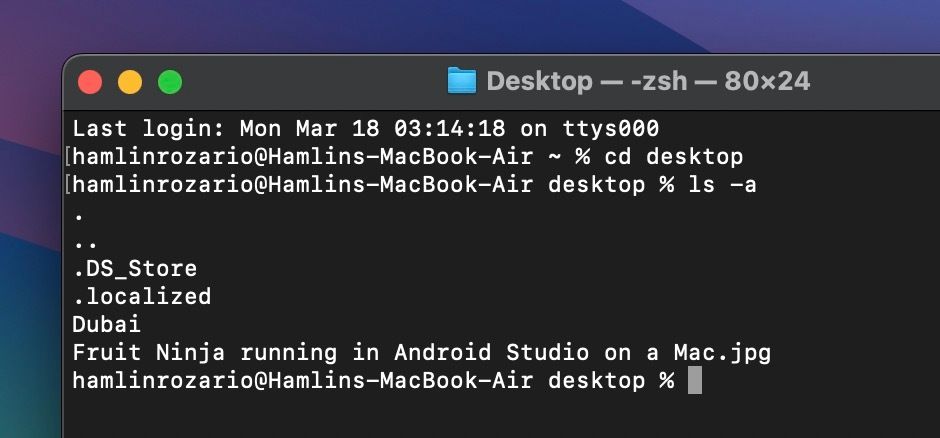
Скривене датотеке ће бити наведене у терминалу, али ће и даље остати скривене на вашем Мац-у. Да бисте заиста открили једну од њих, откуцајте следећу команду праћену именом датотеке или фасцикле и притисните Ретурн:
chflags nohidden [FILE NAME]
Заменити [FILE NAME] са било којом датотеком или фасциклом коју желите да откријете. У мом примеру, изабрао сам да откријем фасциклу под називом „Дубаи“ тако што сам укуцао цхфлагс нохидден Дубаи.
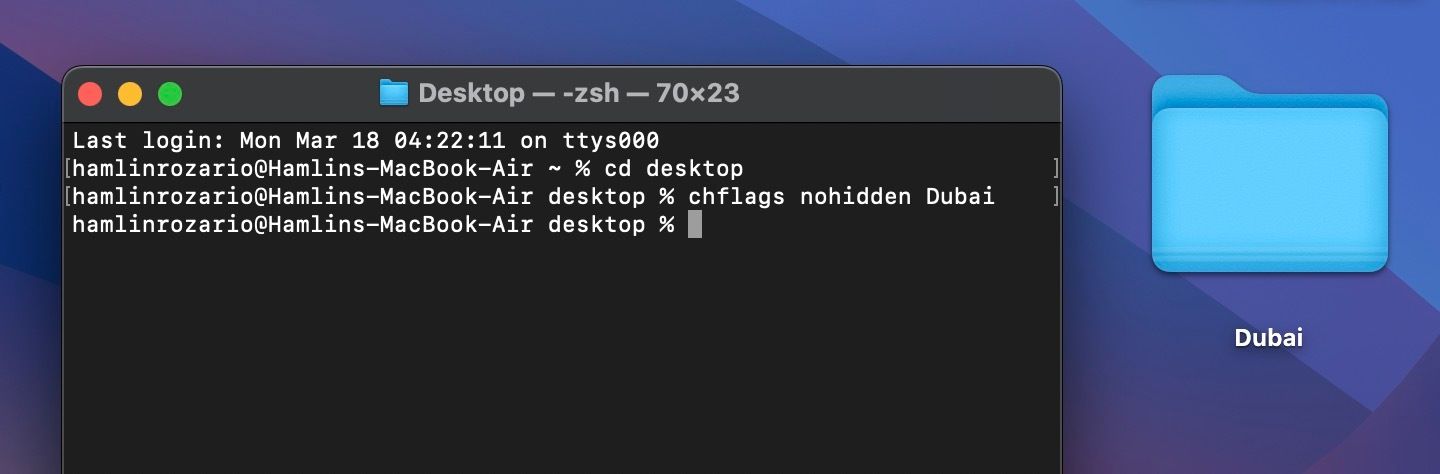
Да бисте поново сакрили ову датотеку, можете откуцати следећу команду, додати размак и превући и отпустити датотеку у прозор терминала. Затим притисните тастер Ретурн:
chflags hidden
Горња наредба терминала је само један од многих начина да сакријете датотеке на вашем Мац-у. Алтернативно, можете користити ФилеВаулт да креирате невидљиве фасцикле или преименујете датотеке са тачком (.) испред њихових имена како би нестале из вида.
Сакривање фасцикле на вашем Мац-у не сакрива датотеке у њој. Чак и ако други неће моћи да виде вашу скривену фасциклу, требало би да размислите о скривању ових датотека ради додатне безбедности.
Запамтите да су многе датотеке и фасцикле скривене на вашем Мац-у са разлогом. Зато будите сигурни да знате шта радите када приступате скривеним датотекама које су неопходне за рад мацОС-а.

